- Wielu użytkowników zgłosiło, że Resident Evil 5 wersja Steam nie uruchamia się dla nich. Ten problem jest często spowodowany przez brakujący akta.
- Upewnij się, że masz zainstalowane najnowsze sterowniki, ponieważ nieaktualne sterowniki również mogą być częstą przyczyną tego problemu.
- Nie wahaj się, aby upewnić się, że katalog gry zawiera niezbędne pliki DLL.
- Jeśli Resident Evil 5 ulegnie awarii podczas uruchamiania, zainstaluj najnowszą wersję Microsoft Games for Windows Marketplace, aby to naprawić.

To oprogramowanie naprawi typowe błędy komputera, ochroni Cię przed utratą plików, złośliwym oprogramowaniem, awarią sprzętu i zoptymalizuje komputer w celu uzyskania maksymalnej wydajności. Napraw problemy z komputerem i usuń wirusy teraz w 3 prostych krokach:
- Pobierz narzędzie do naprawy komputera Restoro który jest dostarczany z opatentowanymi technologiami (dostępny patent tutaj).
- Kliknij Rozpocznij skanowanie aby znaleźć problemy z systemem Windows, które mogą powodować problemy z komputerem.
- Kliknij Naprawić wszystko naprawić problemy mające wpływ na bezpieczeństwo i wydajność komputera
- Restoro zostało pobrane przez 0 czytelników w tym miesiącu.
Resident Evil 5 to świetna gra, którą uwielbia wielu fanów horrorów, ale wydaje się, że Resident Evil 5 nie jest uruchamiany Parowy użytkowników.
Ten problem w większości przypadków występuje z powodu brakujących plików lub składnika o nazwie Microsoft Games for Windows Marketplace.
Użytkownicy zgłaszali, że nie są w stanie w ogóle grać w tę grę, dlatego w tym przewodniku pokażemy Ci najlepsze metody, których możesz użyć, aby rozwiązać ten problem.
Co zrobić, jeśli Resident Evil 5 wersja Steam nie uruchamia się?
1. Uruchom grę w trybie zgodności
- Przejdź do katalogu instalacyjnego Resident Evil 5. Domyślnie powinno to być:
C:\Pliki programów\Parowy\ steamapps\common\Resident Evil 5 - Znajdź re5dx9.exe plik, kliknij go prawym przyciskiem myszy i wybierz Nieruchomości z menu.
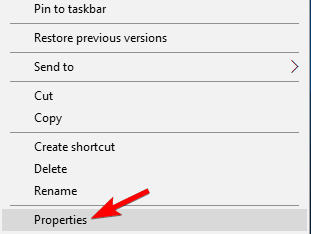
- Przejdź do Zgodność patka. Czek Uruchom program w trybie zgodności dla i wybierz System Windows 7 z listy.
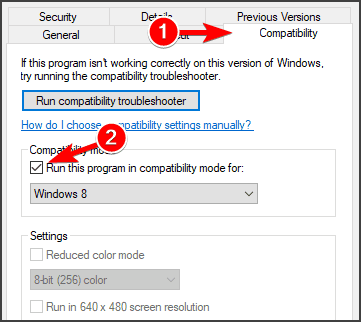
- Kliknij Zastosować i dobrze aby zapisać zmiany.
Po wykonaniu tej czynności gra uruchomi się w trybie zgodności i problem powinien zostać rozwiązany.
2. Upewnij się, że sterowniki karty graficznej są aktualne
Jeśli wersja Resident Evil 5 Steam nie uruchamia się na twoim komputerze, sterowniki twojej karty graficznej mogą być nieaktualne. W takim przypadku zaktualizuj je za pomocą odpowiedniego oprogramowania.
 Twój procesor graficzny i procesor są niezwykle ważne, jeśli chodzi o granie lub uruchamianie dowolnego innego rodzaju dedykowanej aplikacji, która wystawia na próbę sprzęt Twojego komputera.Aby Twój komputer był gotowy na każdą nową grę lub intensywne obciążenie, pamiętaj o korzystaniu z automatycznego asystenta sterownika, który zawsze aktualizuje wersje sterowników.Poza tym wyspecjalizowane oprogramowanie zapewnia również, że proces instalacji sterownika jest łatwy do zainicjowania, zapewniając spokój ducha. Jednym z takich programów jest potężny i wszechstronny DriverFix.Wykonaj te proste kroki, aby bezpiecznie zaktualizować sterowniki:
Twój procesor graficzny i procesor są niezwykle ważne, jeśli chodzi o granie lub uruchamianie dowolnego innego rodzaju dedykowanej aplikacji, która wystawia na próbę sprzęt Twojego komputera.Aby Twój komputer był gotowy na każdą nową grę lub intensywne obciążenie, pamiętaj o korzystaniu z automatycznego asystenta sterownika, który zawsze aktualizuje wersje sterowników.Poza tym wyspecjalizowane oprogramowanie zapewnia również, że proces instalacji sterownika jest łatwy do zainicjowania, zapewniając spokój ducha. Jednym z takich programów jest potężny i wszechstronny DriverFix.Wykonaj te proste kroki, aby bezpiecznie zaktualizować sterowniki:
- Pobierz i zainstaluj DriverFix.
- Uruchom oprogramowanie.
- Poczekaj, aż nowo zainstalowana aplikacja wykryje wszystkie wadliwe sterowniki komputera.
- Zostanie wyświetlona lista wszystkich sterowników, które mają problemy, i możesz wybrać te, które chcesz naprawić.
- Poczekaj na zakończenie procesu pobierania i naprawy sterownika.
- Uruchom ponownie Twój komputer, aby zmiany zaczęły obowiązywać.

DriverFix
Nie pozwól, aby zły sterownik zakłócał twoje gry i zainstalowane oprogramowanie. Użyj DriverFix już dziś i uruchom je bez żadnego problemu.
Odwiedź stronę
Zastrzeżenie: ten program musi zostać uaktualniony z bezpłatnej wersji, aby wykonać określone czynności.
3. Skopiuj plik xlive.dll do katalogu z grą
- Otrzymać xlive.dll plik z innego komputera lub dowolnego innego wiarygodne źródło.
- Przejdź do katalogu Resident Evil 5 Steam. Daliśmy Ci pełną ścieżkę do tego w Rozwiązaniu 1.
- Teraz wklej plik xlive.dll do katalogu Resident Evil 5.
Po wklejeniu pliku spróbuj ponownie uruchomić grę i sprawdź, czy problem został rozwiązany. Kilku użytkowników zgłosiło, że naprawili problem, kopiując plik wmvcore.dll, więc możesz spróbować również tego.
Uruchom skanowanie systemu, aby wykryć potencjalne błędy

Pobierz Restoro
Narzędzie do naprawy komputera

Kliknij Rozpocznij skanowanie aby znaleźć problemy z systemem Windows.

Kliknij Naprawić wszystko rozwiązać problemy z opatentowanymi technologiami.
Uruchom skanowanie komputera za pomocą narzędzia Restoro Repair Tool, aby znaleźć błędy powodujące problemy z bezpieczeństwem i spowolnienia. Po zakończeniu skanowania proces naprawy zastąpi uszkodzone pliki świeżymi plikami i składnikami systemu Windows.
Po przeniesieniu tego pliku do katalogu z grą problem został całkowicie rozwiązany.
4. Zainstaluj najnowszą wersję Microsoft Games dla Windows Marketplace
- Otworzyć Ustawienia aplikacja. Możesz to zrobić szybko z Klawisz Windows + Iskrót.
- Przejdź do Aplikacje Sekcja.

- Wybierz Gry Microsoft dla Windows Marketplace i kliknij Odinstaluj.

- Postępuj zgodnie z instrukcjami wyświetlanymi na ekranie, aby zakończyć proces.
- Pobierz gry Microsoft dla systemu Windows.
- Zainstaluj oprogramowanie.
Po zainstalowaniu oprogramowania sprawdź, czy problem z Resident Evil 5 nie uruchamiającym się na Steamie zniknął.
Jeśli Resident Evil 5 for Steam nie uruchamia się na twoim komputerze, najczęstszą przyczyną są brakujące pliki DLL i gry Microsoft dla Windows Marketplace.
Najnowsza wersja gry zwykle nie ma tych problemów, więc upewnij się, że jest na bieżąco, aby uniknąć tego i wielu innych problemów.
Mimo że Steam jest ulubioną platformą do gier na PC, takie problemy pojawiają się od czasu do czasu. Nie wahaj się zajrzeć do naszego przewodnika, który pokaże Ci, co zrobić, jeśli Twój Gra Steam się nie uruchamia.
Czy udało Ci się samodzielnie rozwiązać ten problem? Podziel się z nami swoim rozwiązaniem w sekcji komentarzy poniżej.
 Nadal masz problemy?Napraw je za pomocą tego narzędzia:
Nadal masz problemy?Napraw je za pomocą tego narzędzia:
- Pobierz to narzędzie do naprawy komputera ocenione jako świetne na TrustPilot.com (pobieranie rozpoczyna się na tej stronie).
- Kliknij Rozpocznij skanowanie aby znaleźć problemy z systemem Windows, które mogą powodować problemy z komputerem.
- Kliknij Naprawić wszystko rozwiązać problemy z opatentowanymi technologiami (Ekskluzywny rabat dla naszych czytelników).
Restoro zostało pobrane przez 0 czytelników w tym miesiącu.
![Resident Evil 5 Wersja Steam nie uruchamia się [Pełna poprawka]](/f/6be05c55f138839a3209628a22333119.jpg?width=300&height=460)